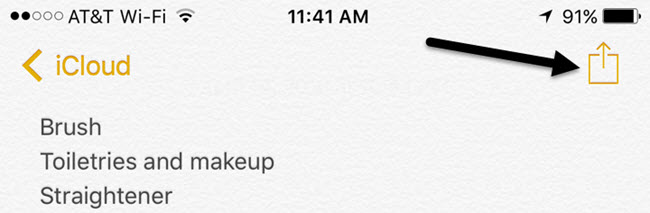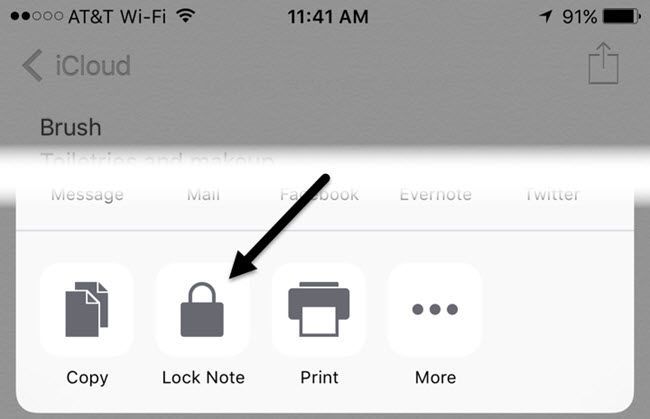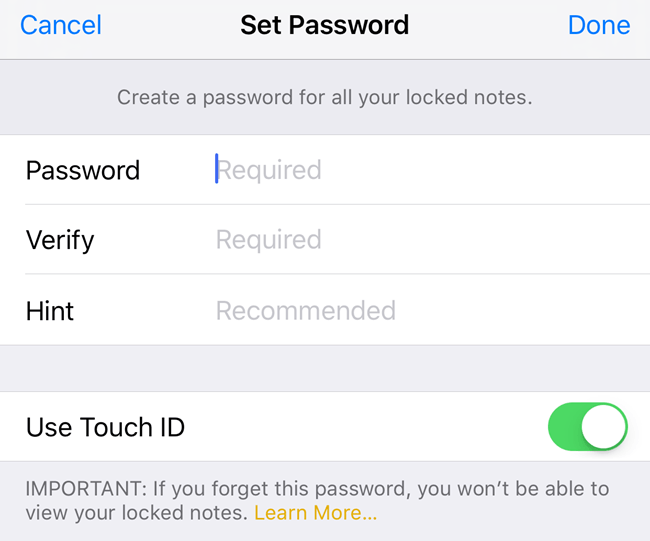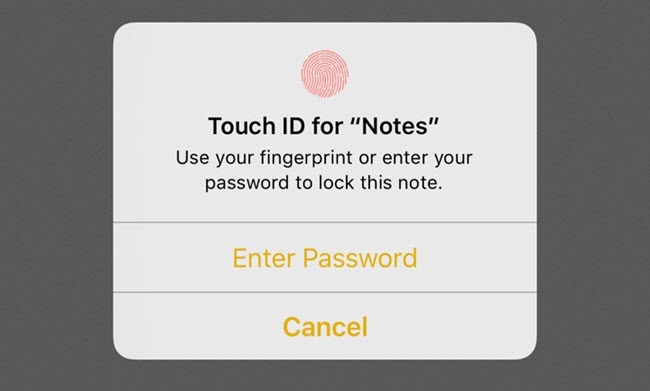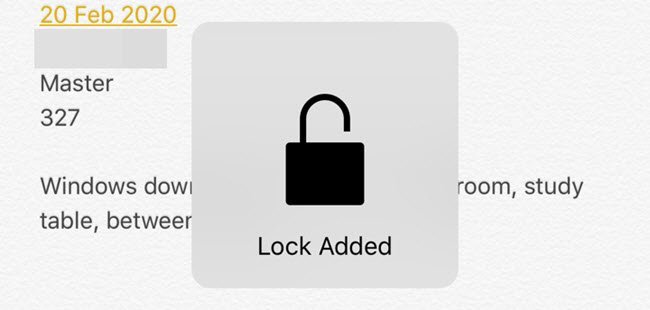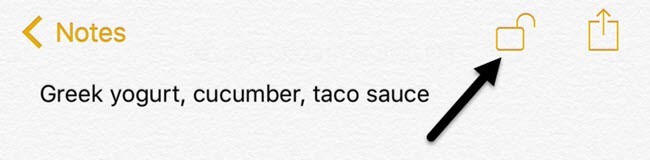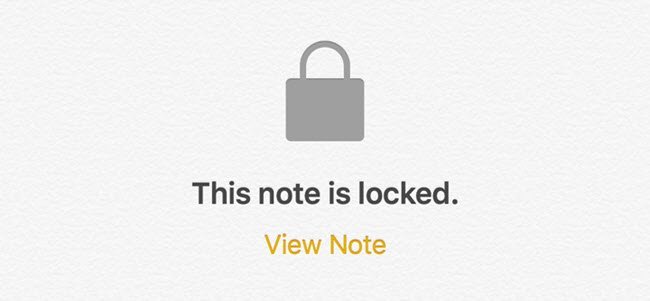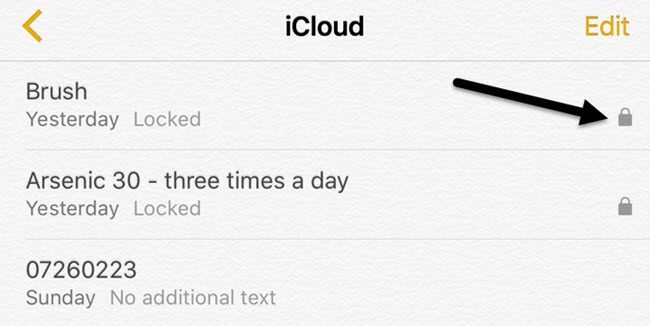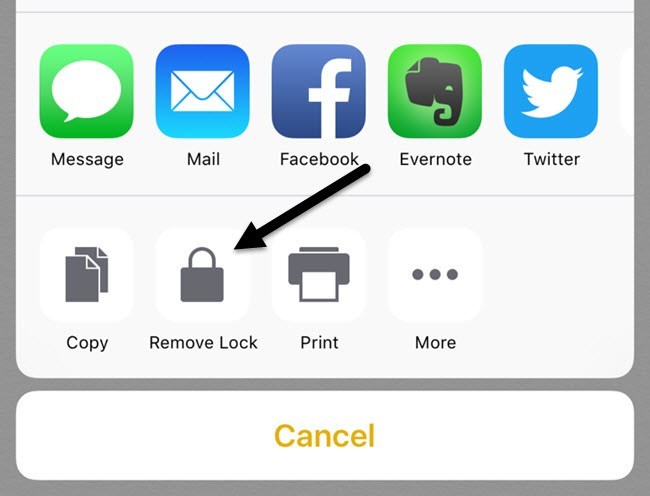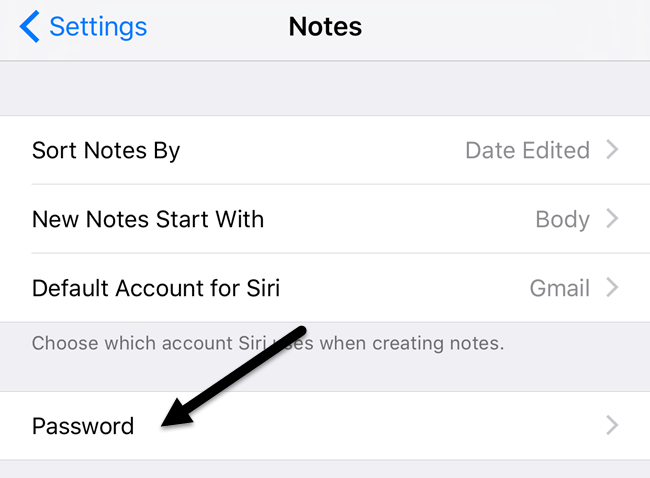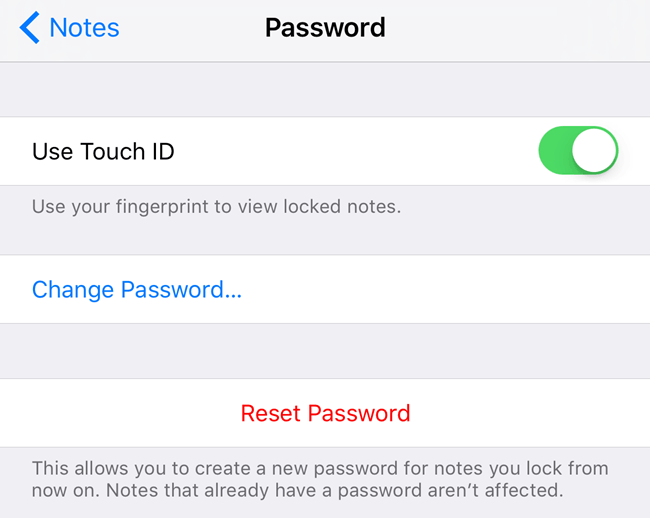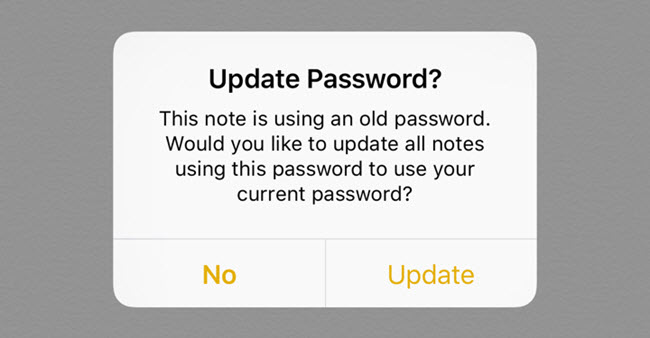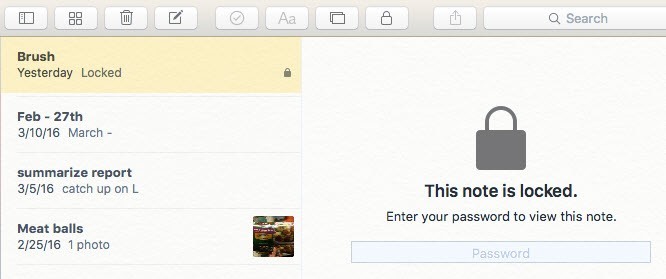Avec la sortie de la dernière version d'iOS, vous pouvez désormais protéger vos notes dans l'application Notes en utilisant un mot de passe ou un identifiant tactile. Pour moi, c'était vraiment une bonne nouvelle car j'utilise beaucoup l'application Notes sur mon iPhone, mais je déteste le fait que je doive utiliser une application différente comme Evernote pour créer des notes sensibles que je veux protéger.
Dans l'ensemble, la fonctionnalité fonctionne assez bien, bien qu'il y ait quelques bizarreries étranges qui, je l'espère, se ferment sur les prochaines versions iOS. Dans cet article, je vais vous guider à travers les étapes pour créer une note verrouillée dans iOS et comment les utiliser correctement.
Comment fonctionne Locked Notes dans iOS
Avant de commencer entrer dans le processus réel, il est important de passer en revue comment les notes verrouillées fonctionnent vraiment dans iOS. Premièrement, toutes les notes seront verrouillées en utilisant un seul mot de passe, ce qui est une exigence. Si vous voulez créer des notes verrouillées, vous devez fournir un mot de passe.
Ce mot de passe sera utilisé pour toutes vos notes verrouillées. Vous ne pouvez pas créer facilement des mots de passe différents pour des notes différentes. Il est possible d'avoir des mots de passe différents sur des notes différentes, mais ce n'est pas la manière dont la fonction est supposée fonctionner. J'expliquerai ci-dessous comment cela peut se produire.
Deuxièmement, les notes peuvent être verrouillées avec Touch ID. Toute empreinte digitale qui peut déverrouiller votre téléphone sera en mesure de déverrouiller vos notes si vous activez Touch ID pour les notes verrouillées. Si vous utilisez Touch ID, vous n'avez pas à entrer le mot de passe, mais vous pouvez le faire si vous le souhaitez. C'est à peu près la même manière que vous pouvez utiliser Touch ID sur votre écran de verrouillage ou entrer votre code d'accès.
Enfin, il y a quelques étranges bizarreries. Par exemple, même si vous verrouillez une note, le titre de la note est visible dans l'application Notes. Donc, lors de la création d'une note sécurisée, assurez-vous que la première ligne est quelque chose que les autres ne voient pas.
L'autre bizarrerie est que vous pouvez supprimer une note verrouillée sans aucune authentification. Donc, si quelqu'un a accès à votre téléphone, même s'il ne peut pas voir la note, il peut la supprimer! À mon avis, il devrait exiger la même authentification pour la suppression des notes verrouillées que pour l'affichage.
Comment créer une note verrouillée
Pour créer une note verrouillée dans iOS, Ouvrez votre application Notes, créez une nouvelle note ou ouvrez une note existante, puis appuyez sur le bouton Partageren haut.
Sur la superposition contextuelle, vous verrez plusieurs boutons. L'un d'entre eux devrait être Mémoriser la note.
Maintenant, l'écran suivant dépendra de si oui ou non vous déjà configuré un mot de passe pour Notes dans les paramètres. Si ce n'est pas le cas, vous obtiendrez l'écran suivant dans lequel vous devrez entrer un mot de passe et choisir si vous voulez ou non activer Touch ID pour verrouiller et déverrouiller les notes.
Si vous avez déjà configuré votre mot de passe, vous obtiendrez simplement une fenêtre demandant d'utiliser Touch ID ou un mot de passe pour verrouiller la note.
Après l'un ou l'autre des écrans ci-dessus, vous verrez apparaître une animation de verrouillage sur votre note indiquant Verrou ajouté.
Cela signifie simplement qu'un verrou a été ajouté à la note, mais que la note n'est pas encore complètement verrouillée. Si vous regardez en haut de la note, vous verrez une petite icône de verrou qui est en position ouverte.
Dans l'ordre Pour verrouiller complètement la note, vous devez appuyer sur cette icône. À ce stade, le contenu sera masqué et vous verrez un message indiquant Cette note est verrouillée.
Si vous revenez à la liste de toutes vos notes, vous verrez une petite icône de cadenas à côté des notes qui ont été verrouillées. Il est à noter que lorsque vous déverrouillez une note, toutes les autres notes sont également déverrouillées. Quand vous verrouillez une note, toutes les autres notes sont également verrouillées.
Comme vous pouvez le voir, les titres des notes verrouillées sont toujours visibles , comme je l'ai mentionné plus tôt. Pour afficher le contenu d'une note verrouillée, appuyez dessus, puis appuyez sur l'icône en forme de cadenas en haut à droite ou appuyez sur Afficher la notesous le message Cette note est verrouillée. . Vous devrez soit utiliser Touch ID si cela est activé ou entrer le mot de passe.
Enfin, une fois la note déverrouillée, mais avec un verrou ajouté, vous pouvez supprimer le verrou en appuyant sur le bouton de partage à nouveau. Au lieu du bouton Verrouiller la note, le bouton Supprimer le verrouillages'affiche.
Changer le mot de passe ou réinitialiser le mot de passe
Comme un mot de passe est utilisé pour protéger toutes vos notes, vous pouvez changer votre mot de passe ou le réinitialiser, au cas où vous oublieriez le mot de passe. Quand vous changez un mot de passe, il change le mot de passe pour toutes les notes futures et pour toutes les notes précédemment verrouillées.
Si vous réinitialisez le mot de passe, il vous permettra de choisir un nouveau mot de passe. Remarques. Toutes vos anciennes notes qui ont été verrouillées en utilisant l'ancien mot de passe resteront verrouillées et ne pourront être déverrouillées qu'avec l'ancien mot de passe. Vous ne pourrez pas déverrouiller les anciennes notes verrouillées à l'aide de Touch ID une fois le mot de passe réinitialisé.
Pour changer le mot de passe de toutes les notes, accédez à Paramètres, puis Noteset appuyez sur Mot de passe.
Appuyez sur Modifier le mot de passepuis entrez l'ancien mot de passe suivi du nouveau mot de passe. Maintenant, toutes vos nouvelles notes verrouillées et vos notes précédemment verrouillées utiliseront ce nouveau mot de passe.
Si vous tapez sur Réinitialiser le mot de passe , vous devrez entrer votre mot de passe iCloud avant de pouvoir entrer un nouveau mot de passe. Comme mentionné précédemment, les notes qui ont déjà des mots de passe ne seront pas affectées. Pour déverrouiller les anciennes notes, vous devez vous souvenir de l'ancien mot de passe.
Si vous réinitialisez le mot de passe et ouvrez une ancienne note verrouillée avec un ancien mot de passe, vous recevrez un message demandant Si vous souhaitez mettre à jour l'ancien mot de passe sur cette note à la nouvelle. Notez que si vous faites cela, toutes les anciennes notes seront mises à jour avec le nouveau mot de passe.
Enfin, tant que OS X est mis à jour Avec la dernière version, vous pourrez également verrouiller et déverrouiller des notes dans l'application Notes sur OS X.
Sur OS X, vous devrez entrer le mot de passe puisque Touch ID n'est pas supporté. Dans l'ensemble, la fonction de verrouillage des notes fonctionne assez bien sous iOS et OS X, mais vous devez être conscient des bizarreries et essayer de ne pas oublier votre mot de passe. Si vous avez des questions, n'hésitez pas à commenter. Profitez-en!